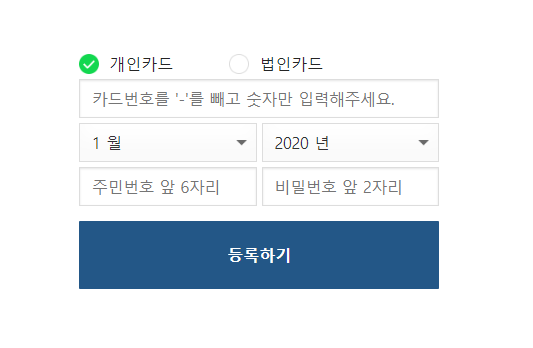기본설정
1. 기본 설정
- 사용하실 KICC 결제 수단을 선택합니다.
- 항목을 클릭하여 결제 수단을 추가할 수 있으며, X 표시를 눌러 추가된 항목을 삭제할 수 있습니다.

- 선택한 결제 수단은 체크아웃 화면에 보여지며, 구매자는 본인이 원하는 결제 수단을 이용해서 결제를 진행할 수 있습니다.
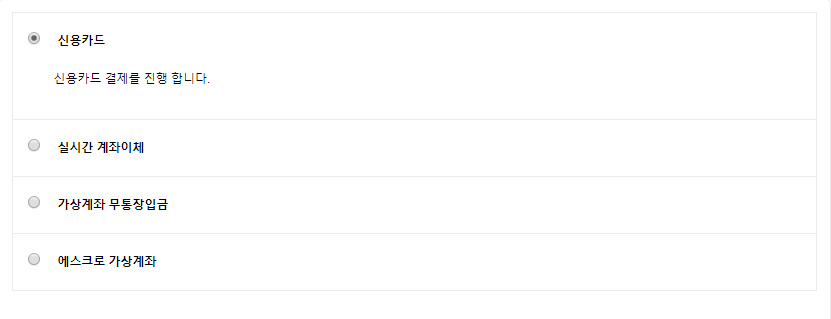
2. 일반 결제 설정
- 일반결제 수단(신용카드, 실시간 계좌이체, 가상계좌, 에스크로)에 대한 설정화면입니다.
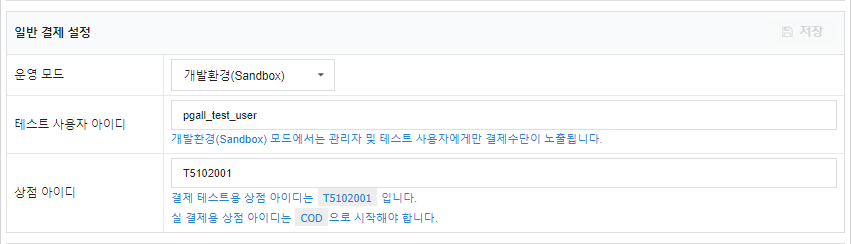
2.1 운영 모드
- KICC결제의 운영모드를 지정할 수 있습니다.
- 개발환경 선택시, 결제 진행 후 취소를 하지 않아도 당일 오후 11시 30분 경에 결제가 자동으로 취소되며,
관리자계정과, 테스트 사용자 아이디에만 결제수단이 노출됩니다. - 실환경 선택시, 모든 사용자에게 결제수단이 노출되며 자동으로 결제취소가 되지도 않습니다.
- 실제 운영을 시작하시는 경우, 해당 옵션을 실환경으로 선택 해주셔야 합니다.
2.2 테스트 사용자 아이디
- 운영 모드 설정을 개발환경으로 지정했을 때만 나타나는 설정입니다.
- 특정 계정의 아이디를 입력하면, 해당 계정과 관리자 계정에서만 결제 수단이 노출됩니다.
2.3 상점 아이디
- 일반 결제용 상점 아이디를 지정합니다.
3. 정기결제 설정
- KICC 이지페이 정기결제수단 설정 화면입니다.
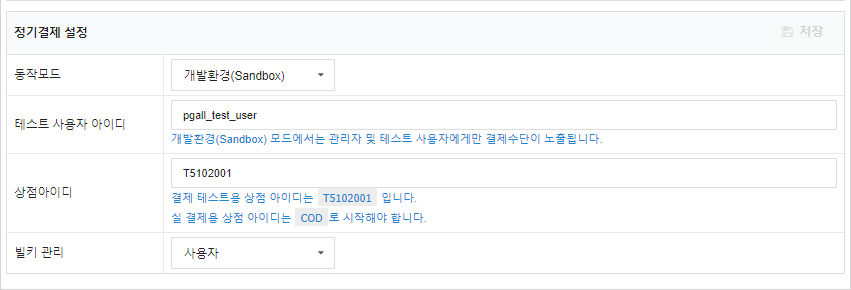
3.1 동작 모드
- 결제 수단의 동작 환경을 설정합니다.
- 개발환경(Sandbox)으로 설정 시, 관리자와 테스트 사용자 아이디에 등록된 사용자에게만 결제수단이 노출됩니다.
3.2 테스트 사용자 아이디
- 동작 모드 설정을 개발환경으로 지정했을 때만 나타나는 설정입니다.
- 특정 계정의 아이디를 입력하면, 해당 계정과 관리자 계정에서만 결제 수단이 노출됩니다.
3.3 상점 아이디
- KICC에서 발급 받은 상점 아이디를 입력합니다.
3.3 빌키 관리
- 정기결제용 빌링키의 관리 방법을 지정합니다.
- 빌키 관리 옵션을 사용자로 지정하면, 카드 정보가 사용자에게 저장되어 다음 결제로부터 결제 정보를 입력하지 않고
바로 결제하실 수 있습니다. - 카드 정보는 내계정 -> 카드정보에서 등록 / 삭제할 수 있습니다.